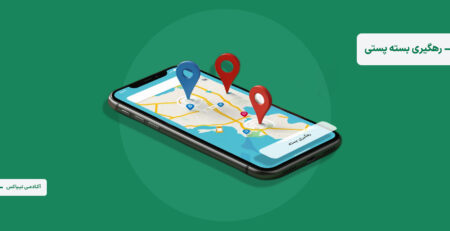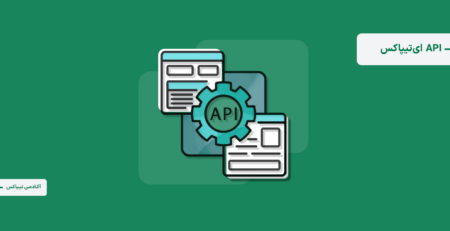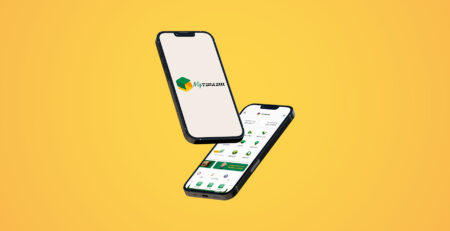آشنایی با ایتیپاکس (آدرسها، مشتریها و بستهها)
پس از آشنایی با چگونگی ایجاد حساب کاربری و داشبورد ایتیپاکس، در این مقاله به آموزش بخش آدرسها، مشتریها و بستههای ایتیپاکس میپردازیم.
ایتیپاکس > آدرسها
بخش “آدرسها”ی ایتیپاکس، شامل “دفترچه آدرس فرستندگان” و “دفترچه آدرس گیرندگان” است.

آدرسها > دفترچه آدرس فرستندگان
با کلیک روی “دفترچه آدرس فرستندگان”، صفحهای مشابه تصویر زیر را مشاهده خواهید کرد.

- در این بخش، میتوانید لیست آدرسهایی را که بهعنوان فرستنده ثبت شدهاند، مشاهده کنید.
- با کلیک روی “ایجاد آدرس”، صفحه “ثبت آدرس فرستنده” را مشاهده خواهید کرد. در این صفحه با تکمیل اطلاعات مورد نیاز و کلیک روی “ثبت”، میتوانید آدرس جدیدی را در دفترچه آدرس فرستندگان خود ایجاد کنید.

توجه داشته باشید، وارد کردن بخشهایی که با ستاره قرمز مشخص شدهاند و انتخاب نشانی روی نقشه الزامی است.
- با انتخاب نشانی روی نقشه، “شهر” و”نشانی پستی” بهصورت خودکار تکمیل میشود.

- با استفاده از “عنوان”، “شهر” و “استان” میتوانید بین آدرسهای موجود در دفترچه آدرس فرستندگان جستجو کرده و آدرس موردنظر را پیدا کنید.
- میتوانید با کلیک روی “تغییر ستونها” لیست آدرسها را براساس نیاز خود شخصیسازی کنید.

- میتوانید با کلیک روی “بهروزرسانی” این لیست را بهروز کرده و در صورت نیاز با کلیک روی “پرینت”، آن را پرینت کنید.
- در ستون آدرس پیشفرض میتوانید، با کلیک روی ضربدر قرمز رنگ، آدرس موردنظر را بهعنوان آدرس پیشفرض انتخاب کنید.

- از ستون “انتقال آدرس به گیرندگان” میتوانید آدرس موردنظر را به دفترچه آدرس گیرندگان منتقل کنید.
- از ستون “عملیات” میتوانید برای ویرایش یا حذف، آدرس دلخواه استفاده کنید.
آدرسها > دفترچه آدرس گیرندگان
بخش “دفترچه آدرس گیرندگان” هم مشابه “دفترچه آدرس فرستندگان” است.

- در این بخش میتوانید آدرس گیرندگان را مشاهده و ویرایش کنید و یا آدرس جدیدی را بهعنوان آدرس گیرنده ثبت کنید.
ایتیپاکس > مشتریها
در این بخش میتوانید لیست تمامی افرادی را (فرستنده و گیرنده) که در ایتیپاکس ثبت کردهاید، مشاهده کنید.

- با کلیک روی “افزودن مشتری جدید” و تکمیل اطلاعات فرد موردنظر، میتوانید مشتری جدیدی را به لیست مشتریان اضافه کنید.
- میتوانید با استفاده از “نام و نامخانوادگی”، “شماره موبایل” و یا “تلفن ثابت” بین مشتریها جستوجو کنید.

- در بخش “لیست” مشتریان میتوانید، تمامی مشتریان را مشاهده، ویرایش یا حذف کنید.
- همچنین با کلیک روی “دریافت فایل اکسل مشتریان”، میتوانید لیست مشتریان را در قالب یک فایل اکسل دریافت کنید.
ایتیپاکس > بستهها
در این بخش میتوانید بستههایی را که قبلا در ایتیپاکس ثبت کردهاید، مشاهده کنید.

- با کلیک روی “ثبت بسته” و تکمیل اطلاعات میتوانید بسته جدیدی را ثبت کنید.

- با استفاده از “فیلترها” میتوانید، میان بستهها جستوجو کنید.
- در “لیست” بستهها، میتوانید، مشخصات بستههای ثبت شده را مشاهده کنید.

- در ستون ارزشها، میتوانید ارزش بسته موردنظر را ویرایش کنید.
با استفاده از بخشهای مختلف ایتیپاکس و ثبت آدرسها، بستهها و مشتریان پراستفاده میتوانید سرعت ثبت سفارشهای خود را بالا ببرید. برای آشنایی با نحوه ثبت سفارش و ثبت گروهی سفارش میتوانید مقالههای مربوط را مطالعه کنید.